Padidinkite „Outlook“ našumo darbo eigą naudodamiesi šiais patarimais
Naujokams ar profesionalams „Microsoft Outlook“ apimadaug funkcijų, kurias galite naudoti norėdami padidinti savo produktyvumą. Čia yra keletas esminių patarimų, kaip pagerinti jūsų darbo eigą ir produktyvumą naudojant „Outlook for Mac“, „Office 365“ ar žiniatinklio versijas.
Sąrankos taisyklės
Taisyklės gali padėti automatizuoti jūsų valdymąpranešimus, nesvarbu, ar tai blokuoja nepageidaujamą paštą, ar perkelia konkrečius pranešimus į katalogą. Pavyzdžiui, galėtumėte visus pranešimus iš savo viršininko perkelti į tam tikrą aplanką, todėl niekada jų nepraleisite. Naudodami visą „Outlook“ versiją galite sukurti gana sudėtingas taisykles.
Štai paprasta taisyklė, kai perkeliu pranešimus iš gavėjų aplanko. Pasirinkite gavėjo pranešimą, tada spustelėkite Namai skirtuką, tada spustelėkite Taisyklės> Kurti taisyklę.
Pažymėkite langelį Iš gavėjas tada patikrina Perkelkite elementą į aplanką. “ Pasirinkite esamą aplanką arba sukurkite naują. Pasirinkite jį ir spustelėkite Gerai. Galite paleisti taisyklę iškart arba vėliau. Yra taisyklių, kurias galite nustatyti, kad gautumėte įspėjimą, kai gausite el. Laišką iš tam tikro gavėjo ar žinutes su tam tikrais žodžiais. Patikrinkite, kaip perkelti naujus pranešimus į tam tikrą aplanką.

Taip pat prieš porą metų į „Outlook.com“ buvo įtrauktos patobulintos taisyklės.
Naudokite spalvų kategorijas ir vėliavas
Norėdami padėti, naudokite funkciją Spalva ir kategorijosprioritetus ir sutelkti dėmesį į tai, kas svarbu. Pasirinkite pranešimą ir spustelėkite meniu Kategorizuoti, tada pasirinkite tinkamą spalvą. Šias spalvas galite pritaikyti pagal tam tikrą reikšmę. Spustelėkite Kategorijos> Visos kategorijos > pasirinkite spalvą ir tada pervardykite. Taip pat galima priskirti klaviatūros komandas, kad galėtumėte greitai pažymėti pranešimą.
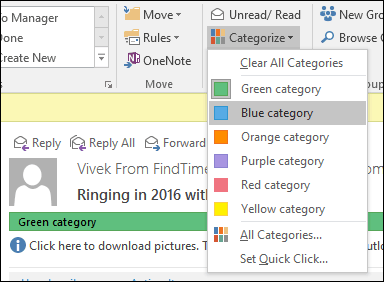
Tolesnių veiksmų vėliava taip pat gali padėti jums atsimintižinutes, į kurias turite žiūrėti, kai turite laiko. Kai pažymėsite el. Laišką, jis atsiras „To Do“ ir „Tasks“ sąrašuose, kad galėtumėte atsiminti, kad jame lankėtės.
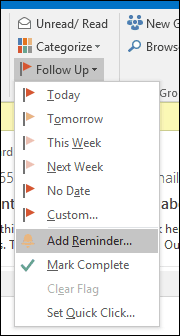
Tvarkaraštis naudojant atidėtą pristatymą
„Outlook“ leidžia atidėti el. Laiško pateikimątam tikru dienos metu. Ši funkcija yra patogi, jei žinote, kad gavėjas negaus jūsų pranešimo iki nurodyto laiko. Jei žinote, kad vartotojas tikrina el. Paštą maždaug 3:00 ryto, sukurkite naują pranešimą, tada spustelėkite Atidėti pristatymą mygtukas po Galimybės. Atlikite tinkamus pristatymo parinkčių pakeitimus, pvz., Nepristatykite anksčiau data ir laikas.
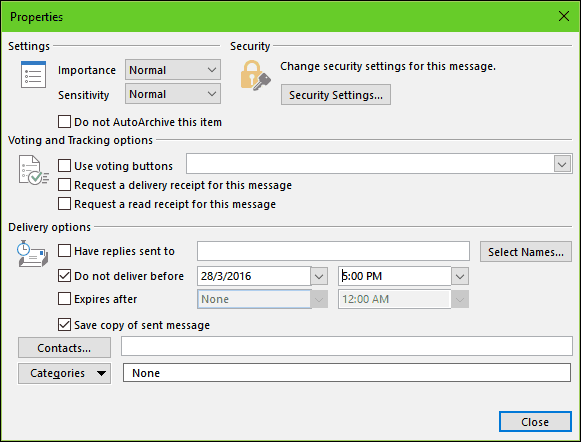
Sukurkite paieškos aplanką
Paieškos aplankas yra galingas būdas sutvarkytižinutes ir įdėkite į jūsų gautuosius šiek tiek nuovokumo. Pvz., Galite sukurti paieškos aplanką laiškams, kuriuos norite tęsti, arba pažymėti konkrečių žmonių, grupių ar sąrašų pranešimus.
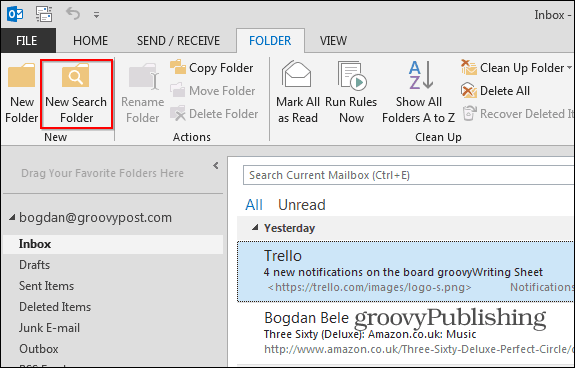
Spustelėkite Aplankas skirtuką, tada spustelėkite Naujas paieškos aplankas tada pasirinkite norimą paieškos aplanko tipąkurti iš vienos grupės. Pasirinkite pašto aplanką ir spustelėkite Gerai. Naršymo srityje sukuriamas paieškos aplankas. Bet kurias žinutes, kurias pasirenku tęsti, bus galima rasti ten, kur man jų prireiks.
Nustatykite nepageidaujamų el. Pašto filtrų lygį
Nepageidaujamas paštas gali sulėtinti produktyvumąel. laiškus, į kuriuos galite kreiptis visą dieną. Naudodami „Outlooks“ šlamšto pašto filtrą, galite sumažinti jo poveikį. Spustelėkite skirtuką Pagrindinis, tada spustelėkite šlamšto meniu grupėje Ištrinti, tada spustelėkite Šlamšto el. Pašto parinktys.
Pirmiausia rekomenduoju pradėti nuo žemo nustatymoir pažiūrėkite, kaip tai veikia jus. Jei nepageidaujami pranešimai yra per daug agresyvūs, galite pereiti prie aukštesnės parinkties. Jei filtras klaidingai pažymėtų svarbų pranešimą, aš palikčiau nepažymėtą parinktį Visam laikui ištrinti.
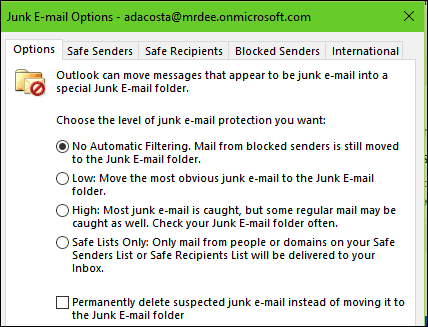
Sukurkite PST failo atsargines kopijas
„Outlook“ yra sistema ir ji taip pat gali sugesti. Tvarkinga asmeninio aplanko atsarginė kopija gali užtikrinti sklandų atkūrimą sugadinus, sugedus sistemai ar kilus kitoms nenumatytoms problemoms.
„Outlook“ duomenų failai (.pst), sukurti naudojant „Outlook 2013“ arba „Outlook 2016“, yra išsaugomi jūsų kompiuteryje „DocumentsOutlook Files“ aplankas. Jei naujovinote į „Outlook“ naudodami kompiuterį ar „Mac“, kuriame jau buvo duomenų failai, sukurti „Outlook 2007“ ar ankstesnėje versijoje, šie failai išsaugomi kitoje vietoje, paslėptame aplanke, esančiame C: „UsersuserAppDataLocalMicrosoftOutlook“.
„Offline“ duomenų failas (.ost) taip pat išsaugomas C: „UsersuserAppDataLocalMicrosoftOutlook“. Dauguma duomenų lieka serveryje; vis dėlto bet kokselementai, kurie yra išsaugoti vietoje, turėtų būti atsarginės. Pvz., „Kalendorius“, „Adresatai“, „Užduotys“ ir visi aplankai, pažymėti tik „Local“. Norėdami daugiau sužinoti apie PST aplankų kūrimą ir atsarginių kopijų kūrimą, peržiūrėkite šiuos straipsnius:
- Kaip sukurti PST aplanką „Outlook 2016“
- Sukurkite PST aplanką „Outlook 2013“
- Kas yra „Outlook PST“ aplankai ir kaip juos naudoti
- Pataisykite sugadintą PST aplanką „Outlook“
Galbūt jus taip pat domina, kaip rasti laikiną „Outlook“ aplanką „OLK“.
Nustatyti atsakymus ne pagal biurą
Nesvarbu, ar didžiąją dalį laiko išeisite iš biurodieną ar per mėnesį atostogaudami, nustatydami „Out of Office“ atsakymą gali pranešti savo kontaktams, kad nesate pasiekiami. Jei naudosite „Office of Assistant“ asistentą, sumažinsite daug garsų, esančių jūsų aplanke, kai jie bandys susisiekti su jumis be greito reagavimo. Tai taip pat sumažins jūsų gautų laiškų valymo darbą, kai grįšite. Spustelėkite Failas> Informacija> Automatiniai atsakymai.
Tada pažymėkite radijo laukelį Siųsti automatinius atsakymusapibrėžkite laikotarpį, per kurį norite išsiųsti šią konkrečią žinutę. Taip pat galite nusiųsti šią žinutę kolegoms tiek organizacijoje, tiek už jos ribų.
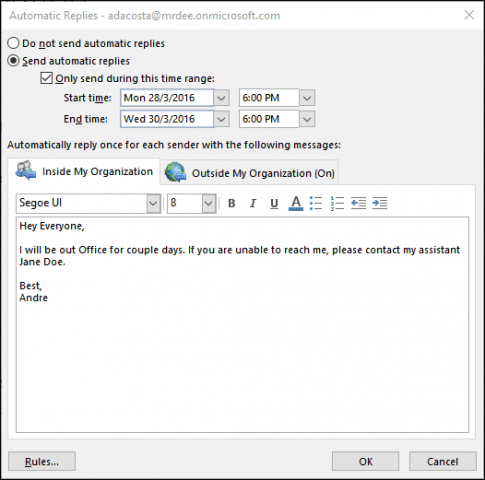
Jei naudojate „Outlook“, skirtą „iOS“, palieskite „Nustatymai“, tada - „Exchange Server“, tada - Automatiniai atsakymai. Įjunkite automatinių atsakymų funkciją ir įveskite suasmenintą pranešimą.

Pranešimų tvarkymas
„Outlook“ darbalaukio pranešimai gali būti stulbinantysir atitraukti jus. Vienas iš variantų, kurį turite, yra juos išjungti. Norėdami juos nutildyti, dešiniuoju pelės mygtuku spustelėkite „Outlook“ piktogramą, esančią užduočių juostos pranešimų srityje, tada spustelėkite Rodyti naują el. Pašto darbalaukio įspėjimą. Jei norite senesnės „Outlook“ versijos, skaitykite mūsų straipsnį, kaip išjungti „Outlook“ darbalaukio įspėjimus.
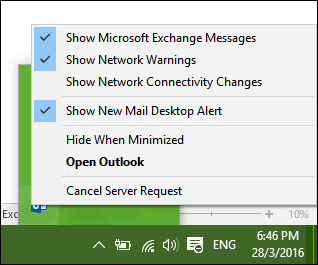
„Outlook Mobile“ patarimai
Jei naudojate mobiliąją „Outlook“ versiją, pateikiame keletą patarimų, kuriuos galite naudoti norėdami išlikti produktyvūs keliaudami.
Persijunkite iš asmeninio ir darbo kalendoriaus.
Bakstelėkite skirtuką Kalendorius, tada - mėsainių meniu, tada - darbo ar asmeninis kalendorius.
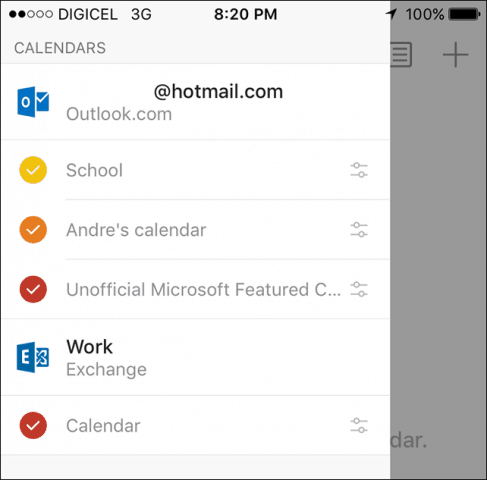
Suplanuokite „Skype“ skambutį naudodami „iOS“ skirtą „Outlook“
Bakstelėkite Kalendorius, sukurkite naują, net įveskite įvykio pavadinimą. Bakstelėkite Žmonės, tada pridėkite žmonių, kuriuos norėtumėte pakviesti. Braukite žemyn ir įjunkite „Skype“ skambutis tada bakstelėkite „Skype Call“ nuorodą, įveskite aprašą, tada bakstelėkite padaryta. Norėdami baigti, palieskite Išsaugoti.
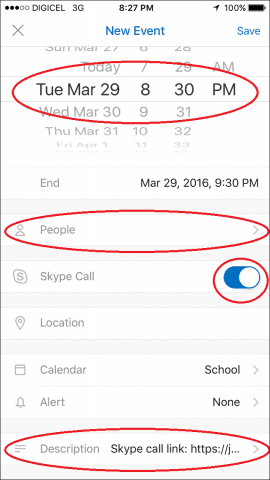
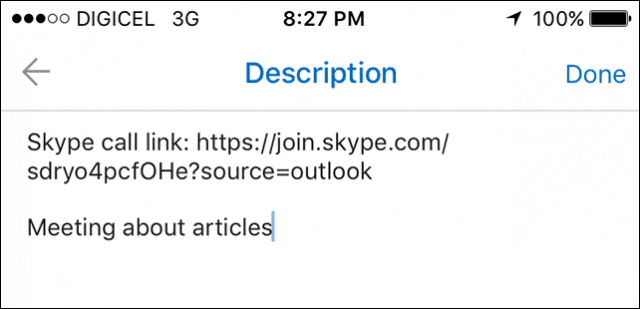
Siųsti prieinamumą
Sukurkite naują pranešimą ir bakstelėkite Kalendoriaus įvykis.
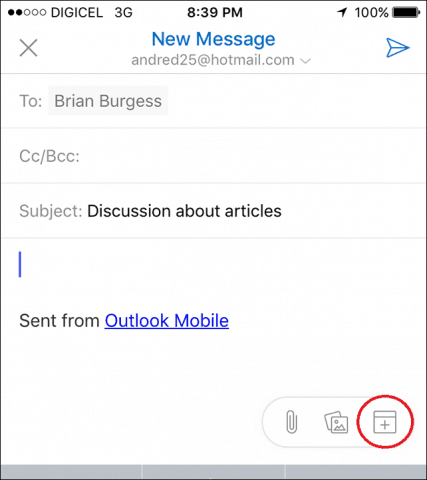
Bakstelėkite siųsti pasiekiamumą, pasirinkite tinkamą laiką, tada Baigta.
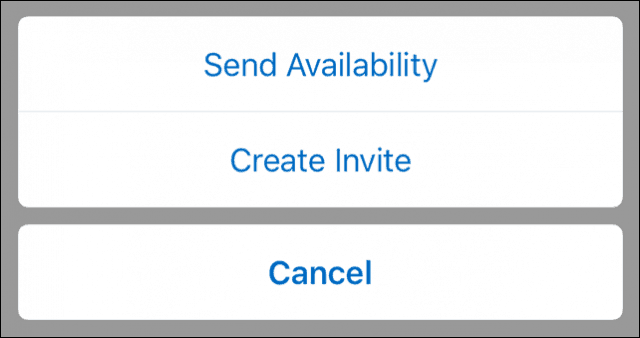
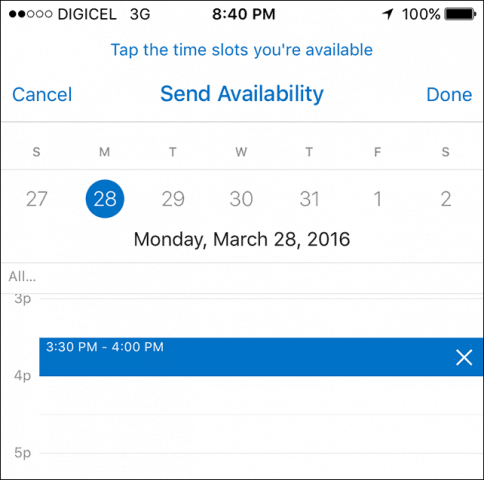
Atsiųskite savo pranešimą.
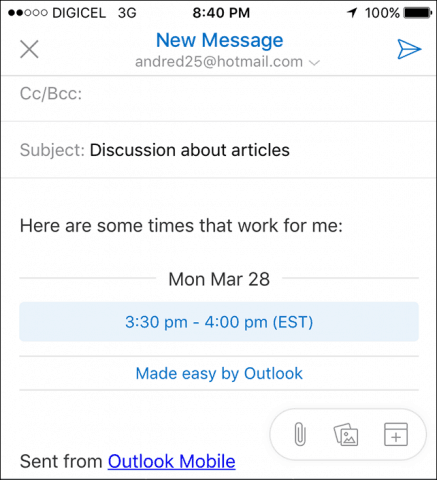
Naujausi „Outlook 2016“, skirto „Mac“, naujiniai pridėjo keletąnaujos savybės. Peržiūrėkite mūsų straipsnį, kad gautumėte daugiau informacijos apie tai, kaip galite panaudoti šias naujas funkcijas. Taip pat peržiūrėkite mūsų straipsnį su „Outlook“ klaviatūros komandų, skirtų „Mac“ vartotojams, sąrašu.





![Imkitės el. Pašto valdymo pagal prioritetą ir netrukdykite [„Outlook“ produktyvumo serija]](/images/outlook/take-control-of-email-using-priority-and-do-not-disturb-outlook-productivity-series.png)




Palikite komentarą